उबंटू 17 के साथ।10, Canonical ने Gnome Shell के पक्ष में Unity डेस्कटॉप वातावरण छोड़ने के बारे में एक बड़ी बात की। अधिकांश भाग के लिए, लिनक्स प्रशंसक उत्साहित थे, क्योंकि एकता समुदाय में सबसे लोकप्रिय डेस्कटॉप वातावरण नहीं थी। हालांकि, हर कोई खुश नहीं था। जैसा कि यह पता चला है, कई लोग एकता से प्यार करते हैं और इस पर भरोसा करते हैं। यदि उबंटू यूनिटी अभी भी आपकी दिनचर्या का हिस्सा है, और आप 16.04 से अपग्रेड करना बंद कर रहे हैं, तो आराम करें क्योंकि उबंटू 18.04 एलटीएस पर एकता डेस्कटॉप वातावरण प्राप्त करना संभव है।
नोट: क्या आप उबंटू 17.10 का उपयोग कर रहे हैं? नीचे दिए गए ट्यूटोरियल में निर्देशों का पालन करें। निर्देश उबंटू के उस संस्करण के लिए भी काम करते हैं।
उबंटू 18.04 पर एकता स्थापित करें
उबंटू के एकता डेस्कटॉप को स्थापित करने के लिए, आपको इसकी आवश्यकता होगीएक टर्मिनल विंडो खोलें। अफसोस की बात यह है कि उबंटू सॉफ्टवेयर सेंटर से इस डेस्कटॉप वातावरण को स्थापित करना व्यावहारिक नहीं है, क्योंकि कुछ सिस्टम-स्तरीय संकेत प्रकट होते हैं जिनके लिए उपयोगकर्ता सहभागिता की आवश्यकता होती है। एक टर्मिनल विंडो खोलें और उपयोग करें अपडेट करें उबंटू को रीफ्रेश करने और अपडेट की जांच करने की कमांड।
sudo apt update
चल रहा है उपयुक्त अद्यतन नया सॉफ्टवेयर स्थापित करते समय एक अच्छा विचार है, जैसा किआपके द्वारा इंस्टॉल किया जा रहा नया सॉफ़्टवेयर संभवतः उस समय सबसे बेहतर होगा जब सब कुछ अद्यतित हो जाएगा। रिफ्रेश कमांड चलाने के बाद, आप देखेंगे कि टर्मिनल का कहना है कि उबंटू में कुछ अपडेट्स इंस्टॉल करने के लिए तैयार हैं। इन अपडेट्स को फॉलो करके इंस्टॉल करें उपयुक्त अद्यतन उसके साथ उपयुक्त उन्नयन आदेश। जोड़ना सुनिश्चित करें -y स्वचालित रूप से स्थापना को स्वीकार करने के लिए कमांड के अंत में, अन्यथा, आपको इसे मैन्युअल रूप से करने की आवश्यकता होगी।
sudo apt upgrade -y
इस बिंदु पर, Ubuntu 18.04 पीसी पर एकता डेस्कटॉप वातावरण स्थापित करना सुरक्षित है। ऐसा करने के लिए, निम्न कमांड दर्ज करें।
sudo apt install ubuntu-unity-desktop
इस संस्थापन को चलाना संस्थापन की तरह नहीं हैसामान्य सॉफ्टवेयर। यह एक पूर्ण डेस्कटॉप वातावरण है जो अपने स्वयं के विन्यास, और सेटिंग्स के साथ आता है जिन्हें ट्वीक करने की आवश्यकता है। यूनिटी के लिए, इसमें से अधिकांश का ध्यान रखा जाता है (लॉगिन प्रबंधक को छोड़कर)।
उबंटू में 17।10, Canonical ने डिफॉल्ट लॉगिन मैनेजर ऐप के रूप में LightDM को डिच किया, क्योंकि वे अब डिफ़ॉल्ट रूप से Unity का उपयोग नहीं कर रहे थे। परिणामस्वरूप, Ubuntu 18.04 में एकता डेस्कटॉप प्रबंधक नहीं है। जब आप 18.04 पर एकता डेस्कटॉप के लिए इंस्टॉलेशन कमांड चलाते हैं, तो आपके पास लाइटमैड पर वापस सब कुछ स्विच करने का विकल्प भी होगा।
चिंता मत करो! यह बिल्कुल आवश्यक नहीं है, और उबंटू को इसके बिना एकता डेस्कटॉप का उपयोग करते हुए बस ठीक काम करना चाहिए। हालाँकि, अगर आप यूनिटी डेस्कटॉप वातावरण को याद करते हैं और 18.04 को चाहते हैं, तो GDM से लाइट-डीडीएम पर स्विच करना भी एक अच्छा विचार है।

स्विच करने के लिए, दिखाई देने वाली प्रॉम्प्ट विंडो को पढ़ेंअन्तिम छोर। संदेश पढ़ें और "ओके" बटन पर एंटर दबाएं। फिर, अगले पृष्ठ पर जाएं और अपने कीबोर्ड पर तीर कुंजियों का उपयोग करके "लाइट-डीडीएम" पर प्रकाश डालें। अपनी पसंद को बचाने के लिए एंटर दबाएं। उसके बाद, Ubuntu डिफ़ॉल्ट रूप से LightDM का उपयोग करने के लिए स्विच करेगा।
जब इंस्टॉलेशन पूरा हो जाता है, तो उबंटू को लाइटडीएम लॉगिन प्रबंधक का उपयोग करना चाहिए, और उबंटू एकता डेस्कटॉप स्थापित किया जाना चाहिए।
एकता में बदल रहा है
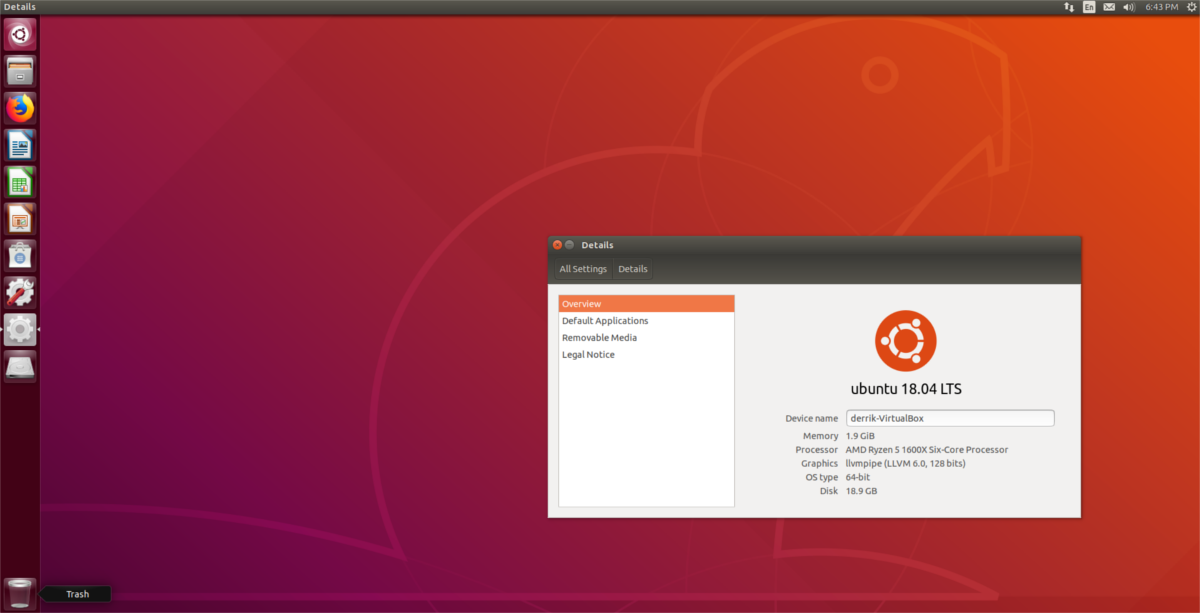
एकता डेस्कटॉप आपके Ubuntu पीसी पर स्थापित है। प्रक्रिया का अगला चरण वास्तव में नए डेस्कटॉप का उपयोग करना शुरू करना है। यदि आपने GDM रखने का निर्णय लिया है, तो Gnome Shell में "log out" बटन देखें, इसे क्लिक करें और GDM मेनू पर वापस लौटें। गियर लोगो पर क्लिक करें, "एकता" पर प्रकाश डालें और इसे चुनें।
उसके बाद, अपना उपयोगकर्ता चुनें, सही पासवर्ड दर्ज करें और एकता में प्रवेश करें। LightDM का उपयोग? अपने पीसी को रिबूट करें। जब आपका पीसी पुनः आरंभ होता है, तो आप एकता का उपयोग करने के लिए तैयार होंगे।
डिफ़ॉल्ट उपयोगकर्ता नाम के आगे लोगो पर क्लिक करें, "एकता" पर प्रकाश डालें और उस पर क्लिक करें। अपना पासवर्ड दर्ज करें और एकता डेस्कटॉप तक पहुंचने के लिए लॉग इन करें।
एकता की स्थापना
निर्णय लिया कि आप उबंटू पर एकता का उपयोग नहीं करना चाहते हैंअब? यदि आप इसे अनइंस्टॉल करना चाहते हैं, तो यूनिटी सत्र से लॉग आउट करके वापस गनोम शेल एक में शुरू करें। लॉग इन करते समय डेस्कटॉप को अनइंस्टॉल करना चीजों को तोड़ सकता है और संभावित रूप से आपके पीसी को बेकार कर सकता है।
Gnome में वापस लॉग इन करने के बाद, एक टर्मिनल खोलें और अनइंस्टॉल कमांड चलाएँ।
sudo apt remove ubuntu-unity-desktop
यूनिटी डेस्कटॉप स्थापित करने से बहुत सारे आश्रित कार्यक्रम खिंच जाते हैं, इसलिए यह हटाना कमांड पर्याप्त नहीं है। पूरी तरह से सब कुछ से छुटकारा पाने के लिए, दौड़ें:
sudo apt autoremove
अंत में, यदि आपने अपने लॉगिन प्रबंधक को गनोम डेस्कटॉप मैनेजर से लाइट डेस्कटॉप मैनेजर में स्विच किया है, तो आपको इसे डिफॉल्ट पर वापस सेट करने की आवश्यकता होगी। इसके साथ करें:
sudo dpkg-reconfigure gdm3
चयन मेनू के माध्यम से जाएं, GDM3 को हाइलाइट करें और अपने चयन की पुष्टि करने के लिए एंटर कुंजी दबाएं। फिर, अपने लिनक्स पीसी को रिबूट करें। पुनः आरंभ करने पर, आप लाइटमेड को और नहीं देख पाएंगे, लेकिन जीडीएम पहले की तरह।
लॉगिन करने पर, लाइटएमडी और यूनिटी को अनइंस्टॉल कर पूरी तरह से हटा दिया जाएगा:
sudo apt uninstall lightdm --purge
के साथ स्थापना रद्द चलाने के बाद शुद्ध करना आदेश, LightDM के सभी निशान आपके लिनक्स पीसी से चले जाएंगे।













टिप्पणियाँ